win10系统怎么看无线密码 win10系统如何查看保存的WiFi密码
更新时间:2023-12-07 13:03:45作者:xtyang
在如今高度数字化的社会中,无线网络已经成为我们生活中不可或缺的一部分,当我们使用无线网络时,往往需要输入密码才能连接。随着时间的推移,我们可能会忘记保存的WiFi密码。幸运的是在Win10系统中,我们可以轻松地找到并查看保存的WiFi密码。这为我们提供了便利,省去了重新设置密码的麻烦。Win10系统如何查看保存的WiFi密码呢?让我们一起来了解一下。
具体方法:
1.首先,我们在电脑的右下角找到目前正在连接的WiFi名称。然后点击鼠标右键,选择弹出的“打开网络和Internet设置”,如下图所示...
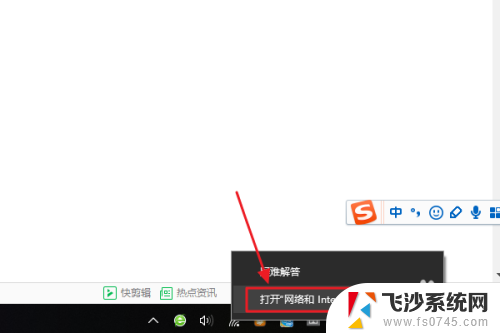
2.接着在跳转到的网络和Internet设置对话框,我们点击“更改适配器选项”。然后在网络连接列表中找到自己的那个WiFi名称;
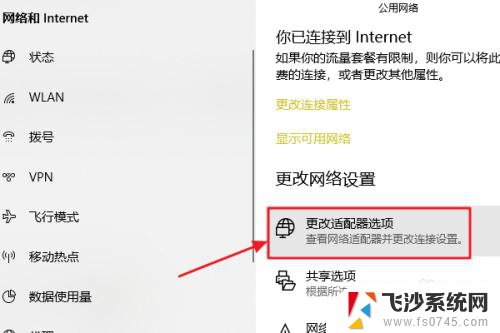
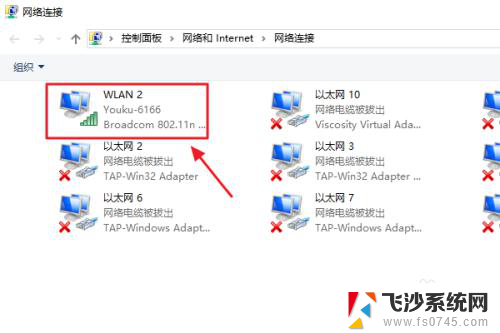
3.随后还是用右键点击,这次我们选择“状态”,接着即可弹出WLAN状态对话框,如图二...
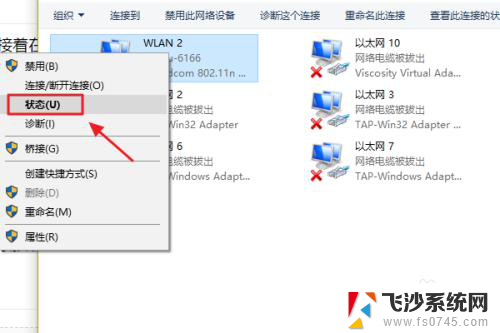
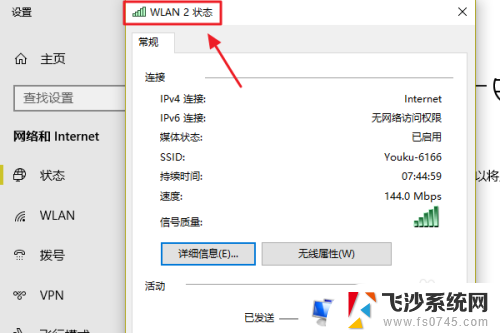
4.此对话框的中间位置有一项“无线属性”,我们点击它以后可以看到自己无线网的网络属性,我们切换至“安全”;
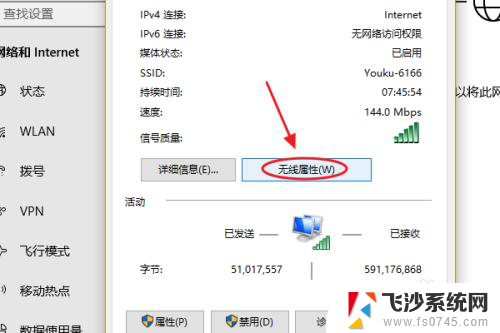
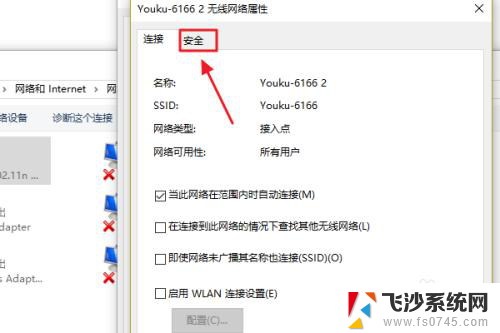
5.这时就能看到一项“网络安全密钥”,也就是我们俗称的WiFi密码了。不过系统默认的是隐藏状态,我们只需勾选下方的显示字符,即可看到密码了;
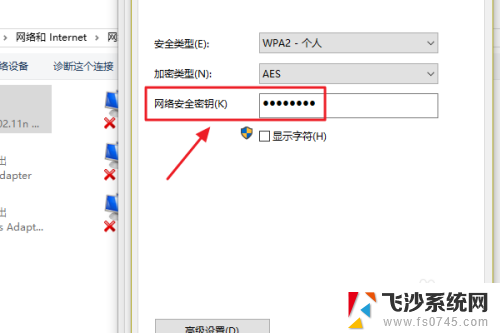
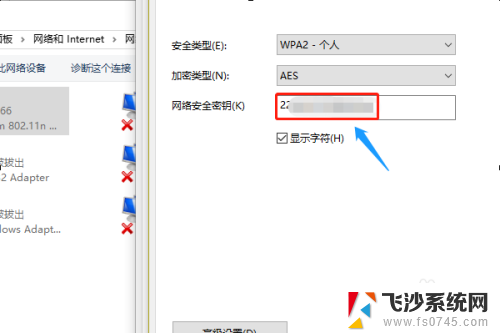
以上是有关如何查看无线密码的win10系统的全部内容,如果你也遇到了同样的情况,请按照我的方法来处理,希望对大家有所帮助。
win10系统怎么看无线密码 win10系统如何查看保存的WiFi密码相关教程
-
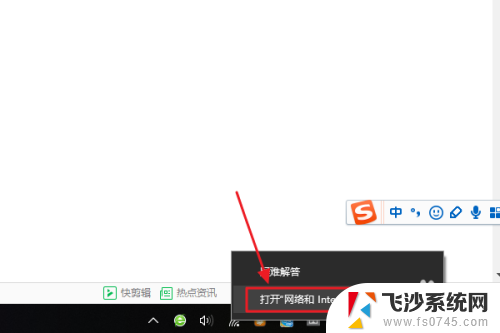 电脑怎么看wifi密码win10 win10系统如何查看保存的WiFi密码
电脑怎么看wifi密码win10 win10系统如何查看保存的WiFi密码2023-12-01
-
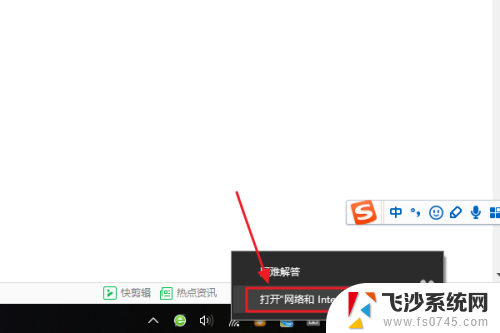 win10 查看wifi 密码 win10系统如何查看保存的WiFi密码
win10 查看wifi 密码 win10系统如何查看保存的WiFi密码2024-04-19
-
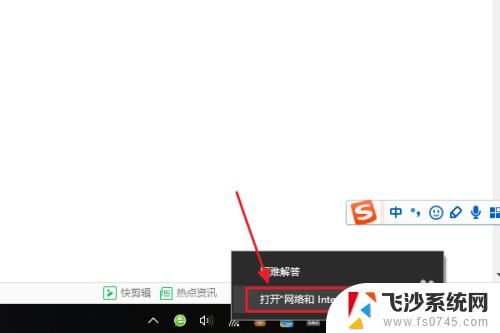 电脑查看wifi密码方法 win10系统如何查看保存的WiFi密码
电脑查看wifi密码方法 win10系统如何查看保存的WiFi密码2023-11-04
-
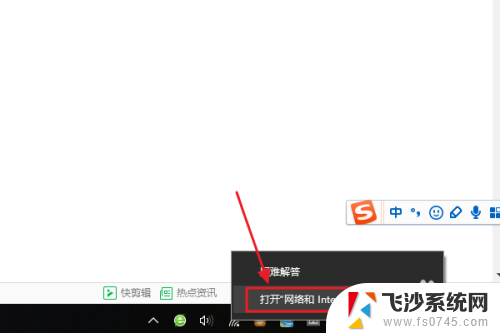 windows10怎么查看无线密码 win10系统怎么查看WiFi密码
windows10怎么查看无线密码 win10系统怎么查看WiFi密码2023-11-20
- window10查看连接的wifi密码 win10系统如何查看已连接WiFi的密码
- win10 wifi密码查看 win10系统如何查看已连接WiFi密码
- win10怎么查看连接的wifi密码 win10系统如何查看无线网络密码
- win10找wifi密码 win10系统如何查看已连接WiFi密码
- win10怎么查看无线网密码 win10系统如何查看WiFi密码历史记录
- win10如何看wifi的密码 win10系统如何找回WiFi密码
- win8.1开始菜单改win10 Windows 8.1 升级到 Windows 10
- 文件:\windows\system32\drivers Win10系统C盘drivers文件夹可以清理吗
- windows10移动硬盘在电脑上不显示怎么办 移动硬盘插上电脑没有反应怎么办
- windows缓存清理 如何清理Win10系统缓存
- win10怎么调电脑屏幕亮度 Win10笔记本怎样调整屏幕亮度
- 苹果手机可以连接联想蓝牙吗 苹果手机WIN10联想笔记本蓝牙配对教程
win10系统教程推荐
- 1 苹果手机可以连接联想蓝牙吗 苹果手机WIN10联想笔记本蓝牙配对教程
- 2 win10手机连接可以卸载吗 Win10手机助手怎么卸载
- 3 win10里此电脑的文档文件夹怎么删掉 笔记本文件删除方法
- 4 win10怎么看windows激活码 Win10系统激活密钥如何查看
- 5 电脑键盘如何选择输入法 Win10输入法切换
- 6 电脑调节亮度没有反应什么原因 Win10屏幕亮度调节无效
- 7 电脑锁屏解锁后要按窗口件才能正常运行 Win10锁屏后程序继续运行设置方法
- 8 win10家庭版密钥可以用几次 正版Windows10激活码多少次可以使用
- 9 win10系统永久激活查询 如何查看Windows10是否已经永久激活
- 10 win10家庭中文版打不开组策略 Win10家庭版组策略无法启用怎么办